
AL-Mailはシェアウェアですが、インストール後1ヶ月間、無料で試用することができます(詳細については、AL-Mailのライセンスページ <http://www.almail.com/license.html> を参照してください)。AL-Mailのダウンロードは、以下の手順で行います。
2.1 AL-Mailのダウンロード
AL-Mailのダウンロードページ <http://www.almail.com/download.html> から、AL-Mailの最新版インストールファイルをダウンロードします。このページでは、16ビット版と32ビット版、どちらのインストールファイルもダウンロード可能となっていますが、必ず32ビット版のインストールファイルをダウンロードしてください。
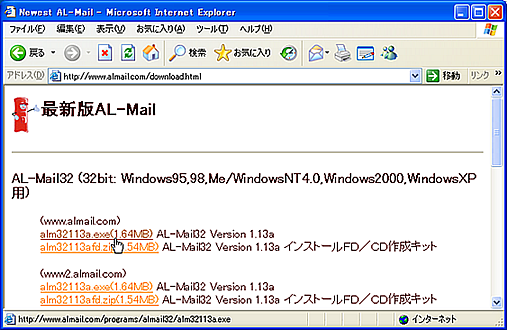
●図2 AL-Mailをダウンロードする
インストール用のEXEファイルのほか、インストールCD/FD作成キットもダウンロードできるようになっていますが、現在使っているPCにインストールするのであれば、インストールCD/FD作成キットのダウンロードは不要です。
2.2 インストールプログラムの実行
ダウンロードしたファイルのアイコンをダブルクリックすると、AL-Mailのインストールが開始されます。
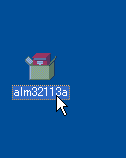
●図3 AL-Mailのインストール
古いバージョンのAL-Mailがすでにインストールされている場合でも、新しいバージョンに自動的にアップグレードすることができます。ただし、16ビット版のAL-Mailがインストールされていて、メールボックスの内容を16ビット版から32ビット版に移行したい場合には、16ビット版AL-Mailからの移行手続きが必要になります。16ビット版からの移行手続きの詳細については「AL-Mail32 インストール ガイド」<http://www2.almail.com/almail32/guide/update.html> を参照してください。
2.3 メール設定情報の入力
AL-Mailを新規インストールする場合、メールに関しての設定情報は、インストール時に指定することができます。インストーラを起動すると、設定情報の問い合わせが行われるので、必要な情報を入力してください。ここで入力する情報は、AL-Mailのセットアップ終了後、変更することが可能です。

●図4 AL-Mailの設定情報入力(1)
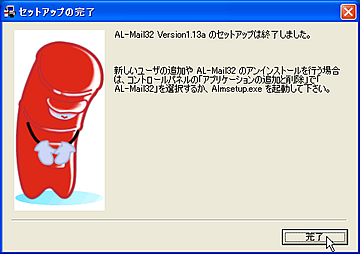
●図5 AL-Mailの設定情報入力(2)
なお、より詳しいインストールについてはAL-Mailのホームページ <http://www2.almail.com/almail32/guide/> を参照してください。
| 《PREV》 |